
Photoshop တွင်ဖန်တီးထားသောပုံသဏ္ operations ာရီများသို့မဟုတ်အခြားရေးစပ်သီအိုရီများရှိအရာဝတ္ထုများ၏အရာဝတ္ထုများ၏ထင်ဟပ်ခြင်းကိုထင်ဟပ်ပုံရိပ်သည်အလွန်ဆွဲဆောင်မှုရှိပြီးစိတ်ဝင်စားစရာကောင်းလှသည်။ ဒီနေ့ငါဒီလိုထင်ယောင်တာတွေကိုဘယ်လိုဖန်တီးရမယ်ဆိုတာလေ့လာမယ်။ ပိုမိုတိကျစွာကျွန်ုပ်တို့သည်ထိရောက်သောနည်းစနစ်တစ်ခုကိုလေ့လာပါမည်။
ရောင်ပြန်ဟပ်ဖန်တီးခြင်း
ကျွန်ုပ်တို့တွင်အရာဝတ္ထုအချို့ရှိပြီးသားဆိုပါစို့။
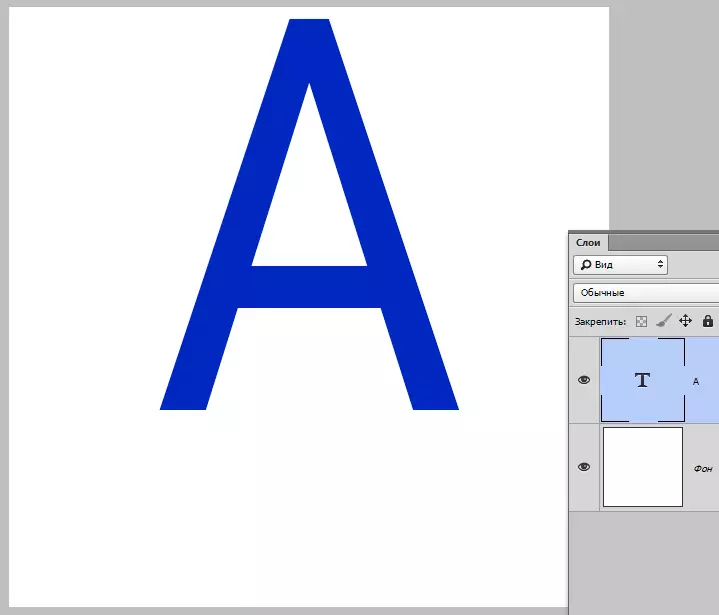
- ပထမ ဦး စွာသင်သည်အရာဝတ္ထုနှင့်အလွှာမိတ္တူကိုဖန်တီးရန်လိုအပ်သည် ( Ctrl + J.).
- ထို့နောက်၎င်းကိုလုပ်ဆောင်ပါ "Free Transformation" ။ ၎င်းကိုပူသောသော့များပေါင်းစပ်ခြင်းဖြင့်ခေါ်ဆိုသည် Ctrl + T. ။ စာသားပတ် 0 န်းကျင်တွင်အမှတ်အသားများနှင့်အမှတ်အသားများဖြင့်ပေါ်လာသည်။ အတွင်း၌သင်ညာဘက် mouse ခလုတ်ကိုနှိပ်ပြီး item ကိုနှိပ်ပါ "ဒေါင်လိုက်အားဖြင့်ရောင်ပြန်ဟပ်".
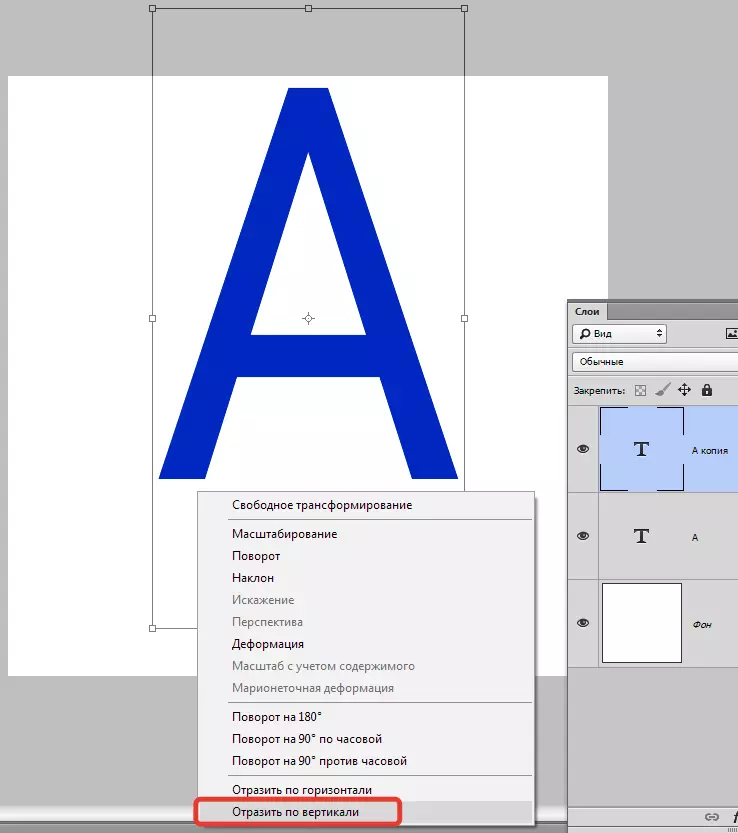
ကျနော်တို့ထိုကဲ့သို့သောပုံရိပ်ရ:
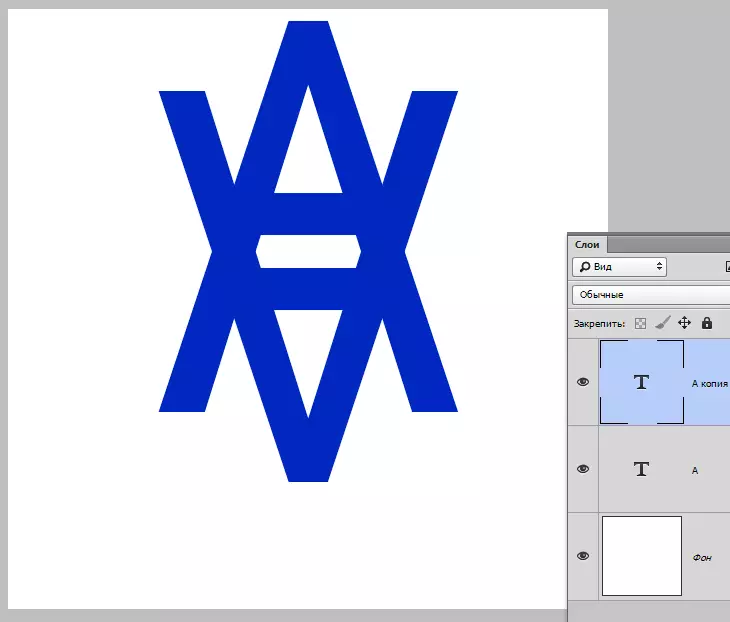
- ကျနော်တို့အလွှာကိရိယာများ၏အောက်ပိုင်းအစိတ်အပိုင်းများကိုပေါင်းစပ် "လှုပ်ရှားမှု".
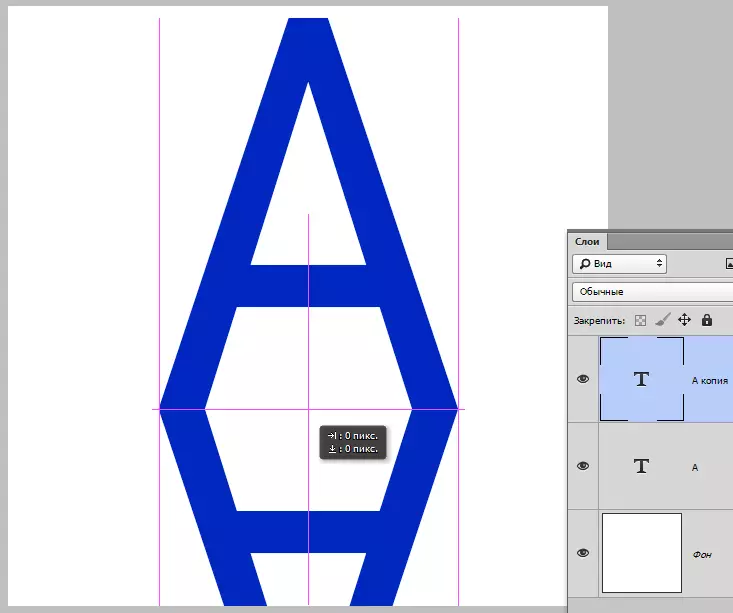
- ထို့နောက်အထက်အလွှာသို့မျက်နှာဖုံးကိုထည့်ပါ။
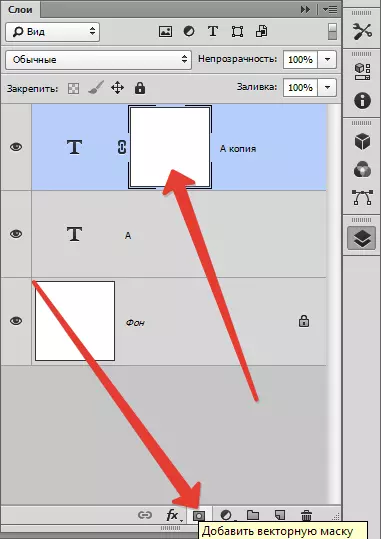
- ယခုကျွန်ုပ်တို့ကျွန်ုပ်တို့၏ရောင်ပြန်ဟပ်မှုကိုဖျက်ရန်လိုအပ်သည်။ gradient ကိုယူပါ။
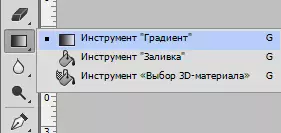
စခရင်ရိုက်ကူးသကဲ့သို့, configure:

- ဘယ်ဘက် mouse ကို နှိပ်. အောက်ရှိမျက်နှာဖုံးပေါ်တွင် gradient ကိုဆန့်ပါ။
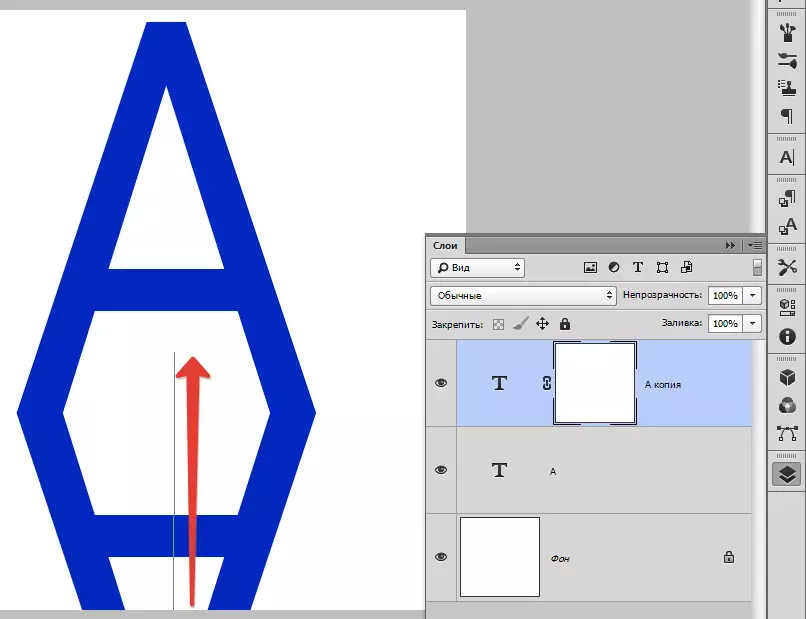
သင်လိုအပ်တာကိုအတိအကျထုတ်ပေးသည်။
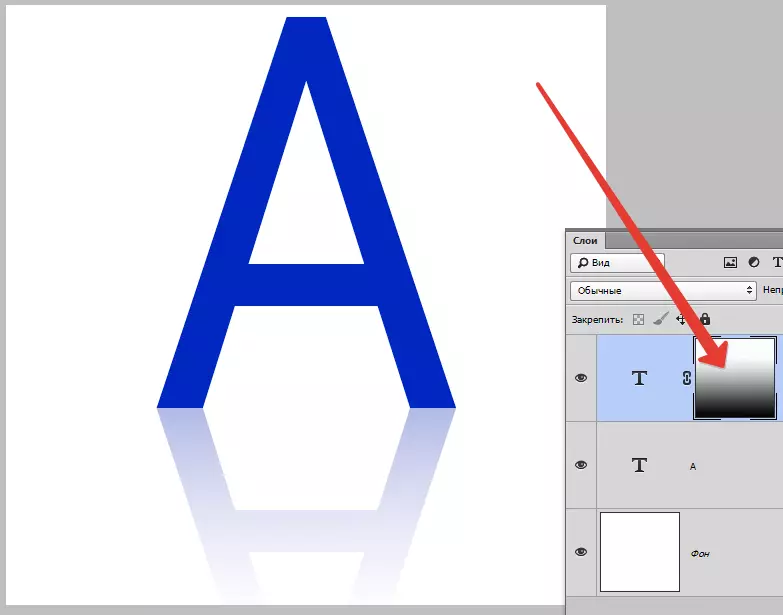
- အမြင့်ဆုံးလက်တွေ့ကျကျရောင်ပြန်ဟပ်မှုအတွက်ရရှိသောရောင်ပြန်ဟပ်မှုကို filter အနည်းငယ်ဖြင့်ပိတ်ဆို့နိုင်သည် "Gaussian Blur" ။ သူ၏သေးငယ်သောအရာကိုနှိပ်ခြင်းဖြင့်အလွှာပေါ်တွင်မျက်နှာဖုံးပေါ်တွင်တိုက်ရိုက်မျက်နှာဖုံးပေါ်တွင်တိုက်ရိုက်ပြောင်းရွှေ့ရန်မမေ့ပါနှင့်။

- filter တစ်ခုခေါ်ဆိုသည့်အခါ Photoshop သည်စာသားကိုထုတ်ပစ်ရန်ကမ်းလှမ်းလိမ့်မည်။ သဘောတူခြင်းနှင့်ဆက်လက်။
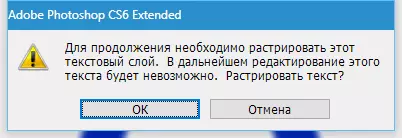
- Filter Settings သည်မည်သည့်မျက်နှာပြင်ပေါ်ရှိရာမျက်နှာပြင်ပေါ် မူတည်. အရာဝတ္ထုကိုထင်ဟပ်နေသည်။ ဤနေရာတွင်သိကောင်းစရာများပေးရန်ခက်ခဲသည်။ အတွေ့အကြုံသို့မဟုတ်ပင်ကိုယ်သိစိတ်ကိုသုံးပါ။
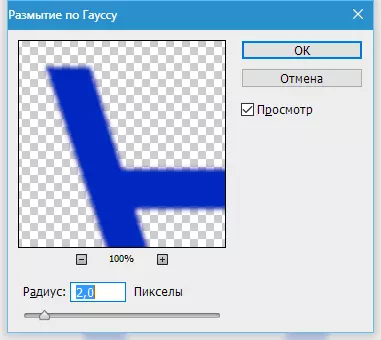
- မလိုချင်သောကွာဟချက်များသည်ရုပ်ပုံများအကြားပေါ်လာပါကကျွန်ုပ်တို့သည် "ရွှေ့ပြောင်း" ပြီးမြှားများသည်ထိပ်တန်းအလွှာကိုအနည်းငယ်ပိုမိုမြင့်မားစေသည်။
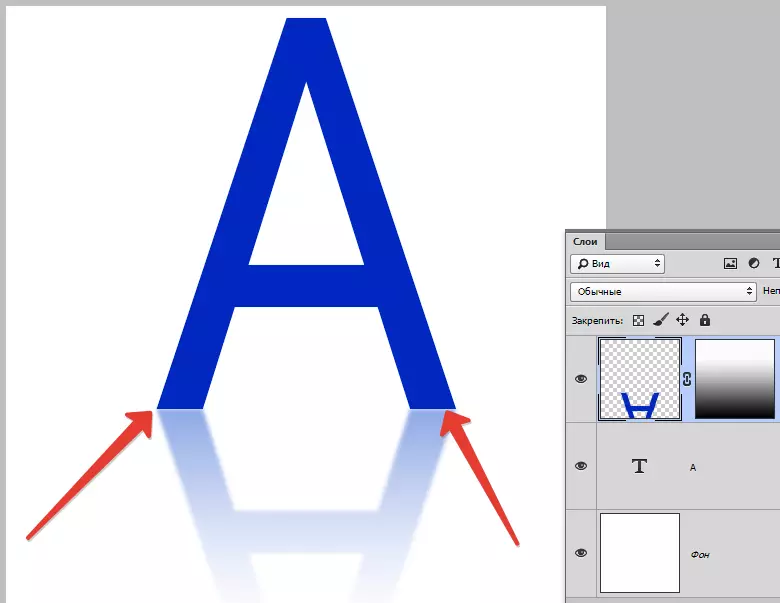
ကျနော်တို့အတော်လေးလက်ခံနိုင်ဖွယ်စာသားများ၏မှန်ရောင်ပြန်ဟပ်မှုရ။
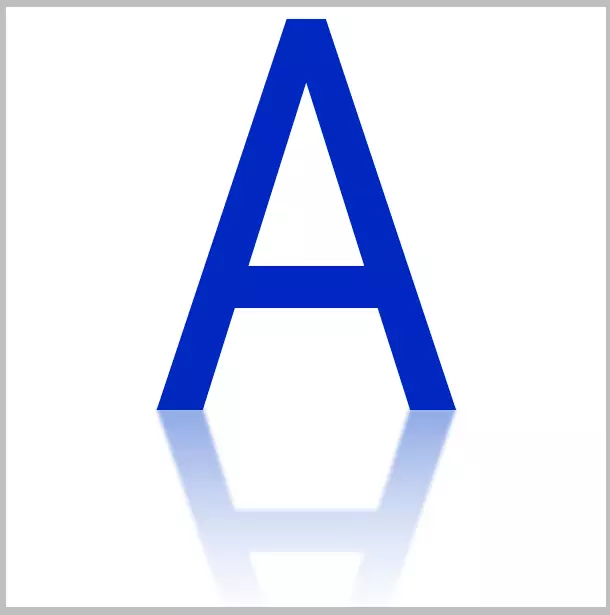
ဒီသင်ခန်းစာပေါ်မှာကျော်ဖြစ်ပါတယ်။ ၎င်းတွင်ပေးထားသောနည်းစနစ်များကိုအသုံးပြုခြင်းသည် Photoshop ရှိအရာဝတ္ထုများ၏ရောင်ပြန်ဟပ်မှုကိုဖန်တီးနိုင်သည်။
